
MyEtraining Guide
Einführung
Die Applikation ermöglicht die Abwicklung geführter Trainings verschiedener Art unter Verwendung der Rollentrainer Elite; sie ist mit allen Vorrichtungen Apple iOs5 kompatibel.
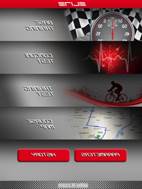
Mit dieser App können programmierte oder frei gestaltete, nach Widerstandsstufen oder nach Kraftleistung erfolgende Trainings abgewickelt, auf den Karten basierende Rennen ausgeführt und der Training-Test vorgenommen werden.
Einstellungen (waiting for transaltion)
Um die App korrekt benutzen zu können, muss sie – nur beim ersten Einsatz – konfiguriert werden, damit sie mit dem eigenen Rollentrainer arbeiten kann. Zu diesem Vorgang die App starten und die Taste “PARAMETRI” berühren.
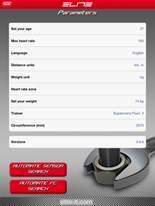
Auf dieser Bildschirmseite alle Daten festlegen, indem die Zeile der Tabelle berührt und der angefragte Wert eingegeben wird.
Der wichtigste Stichpunkt ist der Rollentrainer, mit dem man die App benutzen möchte. Den Stichpunkt berühren und den eigenen Rollentrainer suchen. Um die korrekte Ermittlung für den Benutzer zu vereinfachen, ist jeder Rollentrainer auch abgebildet.
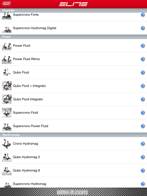
TRAINING ZONE
The Training Zone function allows the heart rate to be split into different ranges while training. This allows access to different heart rate training zones, making it easier to monitor and analyze the effort during training.
The advantage of this function is that it allows for the type of training currently being done to be checked at any time.
Tap on “Parameters” to set up training zones, then on “Heart Rate Zones” and then on “HEART RATE ZONE”, tap on the “+ “ to set your working range areas.
![]()
A new window will appear, where it’ll be possible to insert low and high heart rate thresholds and a name for the zone.
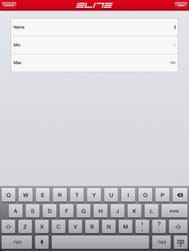
Once a new training zone is created, it will appear in the Zone list with its unique values.
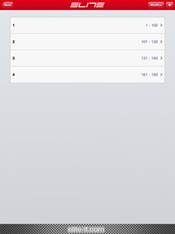
In all “Base Training” modes (Power mode, Level mode, Program mode) and in “Course Maps”, there is an indicator specifying the heart rate zone you’re currently in.
Elektronische Rollentrainer und mechanische Rollentrainer
Die App funktioniert mit allen in der Liste angegebenen Rollentrainern. Falls mechanische Rollentrainer gewählt werden, muss auch der Durchmesser des benutzten Rads spezifiziert werden. Dieser Parameter ist zur korrekten Kalkulation der Geschwindigkeit und demzufolge zur korrekten Funktion der App erforderlich.
Elektronische Rollentrainer sind jene Rollentrainer, deren Widerstand elektronisch (über Fahrradcomputer oder Computer) und nicht manuell verändert wird. Die App fragt nach dem Parameter des Radumfangs nur wenn dies erforderlich ist.
Bei mechanischen Rollentrainern muss ein Geschwindigkeits- und Kadenzsensor vom Typ ANT+ am Fahrrad installiert werden, um die Daten über die Mobilvorrichtung zu ermitteln.

Bei allen Rollentrainern ist die Benutzung eines ANT Schlüssels (auch als “Dongle” bezeichnet) erforderlich, der an die Apple-Vorrichtung zur Kommunikation vom Typ ANT angeschlossen wird.

Zum Zeitpunkt der Abfassung dieser Anleitung ist kein Schlüssel (auch als “Dongle” bezeichnet) mit Verbinder verfügbar; Apple stellt deshalb einen Adapter für den Verbinder der neuen Generation zur Verfügung:

(Dieser Verbinder wird als “Lightning” bezeichnet.)
Koppelung Rollentrainer/Sensoren und App
Der letzte Arbeitsvorgang zur korrekten Konfiguration der App ist die Koppelung zwischen den Sensoren und der Vorrichtung. Auf der Konfigurationsseite (sicherstellen, dass das digitale Rollentrainermodell eingeschaltet bzw. beim mechanischen der Sensor eingeschaltet ist und dass das Brustband ANT+ angelegt wurde):
-
Die Taste “Ricerca Automatica Sensore” berühren.
Warten, bis das System die Seriennummer eines Rollentrainers
oder Sensors (oder auch mehrerer, falls vorhanden) angibt, dann den gewünschten
markieren.

- Die Taste “Automatische Suche FC” (falls das Brustband vorhanden ist, das für einige Funktionen benötigt wird) berühren, bis das System die Seriennummer des Brustbands ermittelt; diese markieren und bestätigen.
Achtung: Bei Gebrauch von mehreren Geräten
iOs Apple und/oder mehreren Rollentrainern/Sensoren wird empfohlen, die
Rollentrainer/Sensoren während des Koppelungsverfahrens einzeln nacheinander zu
speisen und einzuschalten. Vorsichtig vorgehen; einige Minuten warten, um
sicher zu sein, dass ein Sensor oder ein Brustband sich automatisch
ausschalten. Die Suche könnte einige Minuten in Anspruch nehmen. Solange
während des Wartens diese Anzeige ![]() erscheint, kann die Suche jederzeit abgebrochen
werden.
erscheint, kann die Suche jederzeit abgebrochen
werden.
Diese Vorgänge müssen mit angeschlossenem Dongle ANT vorgenommen werden; andernfalls könnte dieser Fehler auftreten:
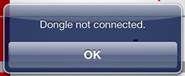
Die Basis-Trainings
Die Basis-Trainings können auf verschiedene Art abgewickelt werden – frei mit Veränderung der Kraftleistung oder der Bremswiderstandsstufe des Rollentrainers, oder auch mittels vorher festgelegter und individuell gestalteter Programme. Der Gebrauch ist einfach und intuitiv. Bei den elektronischen Rollentrainern wird der Widerstand durch das Peripheriegerät (iPone oder iPad) direkt verändert, während bei den mechanischen Rollentrainern der Benutzer selbst versuchen muss, die auf dem Bildschirm vermittelten Hinweise zu befolgen, um innerhalb der angegebenen Grenzwerte zu bleiben (zu diesem Zweck werden zwei Werte angezeigt: die theoretische Kraftleistung und die vom Rollentrainer entwickelte effektive Kraftleistung; der Benutzer muss versuchen, den zweiten Wert mit dem ersten übereinstimmen zu lassen – siehe nachstehende Absätze).
Das gemeinsame Element dieser Funktion ist der Balken im unteren Teil des Bildschirms, der zur Erhöhung der Widerstandsstufe bzw. der Kraftleistung dient, was durch Berühren der kleinen Tasten Plus und Minus erfolgt. Diese Funktion ist bei allen Basis-Trainings vorhanden.
![]()
Während des Training besteht außerdem die Möglichkeit, die Durchschnitts- und Höchstwerte anzuzeigen, indem man die entsprechenden Stichpunkte auf dem Streifen unten am Bildschirm anklickt. Diese Funktion ist bei allen Basis-Trainings vorhanden.
![]()
Gleich neben den momentanen Werten kann der Verlauf der Werte der letzten 3 Minuten mit einer roten Linie, die den Durchschnittswert angibt, angezeigt werden. Diese visuelle Anzeige kann dem Radsportler beim Training nützlich sein und ist bei allen Trainings vorhanden.
![]()
Power Mode
(nur bei digitalen Rollentrainern verfügbar)
Im Kraftleistungsmodus hat man die Möglichkeit, eine Kraftleistung, mit der man in die Pedale treten möchte, einzustellen; das Programm verändert dann den Widerstand, damit der Radsportler die gewünschte Kraftleistung entwickeln kann (digitaler Rollentrainer). Nachdem der Rollentrainer physische Grenzen hat, könnte er eventuell nicht oder nicht in vollem Maße in der Lage sein, die Kraftleistung zu erreichen. In diesem Fall erfolgt eine Meldung der Applikation an den Benutzer, indem der Kraftleistungswert in ROT angegeben wird. Der Radsportler muss dann die Geschwindigkeit verringern oder erhöhen, um den Rollentrainer wieder in die Benutzungsparameter zurückkehren zu lassen.
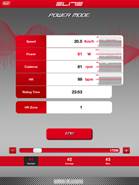
Zum Start eines Trainings die Taste “START” berühren und in die Pedale treten.
Level Mode
(disponibile solo per tutti i rulli )
Der stufenweise Betriebsmodus gestattet die Benutzung des Rollentrainers unter Teilung der Arbeit/Kraftleistung in Stufen. Der Gebrauch ist sehr einfach: Nachdem man sich ins entsprechende Menü begeben hat, das Programm durch Klicken auf “START” anlaufen lassen und in die Pedale treten. Zur Erhöhung oder Verminderung der Schwierigkeitsstufe auf “+” und “-” des Balkens unten am Bildschirm drücken. Bei mechanischen Rollentrainern wird die entsprechende Stufe manuell gemäß den Modalitäten des benutzten Rollentrainers eingestellt. Achtung: Die Veränderung der Stufe könnte eventuell nicht verfügbar sein (falls dies von der Art des benutzten Rollentrainers nicht vorgesehen ist, und je nach in den Systemeinstellungen der Applikation gewähltem Rollentrainer).
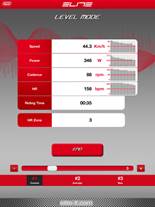
Program Mode
(bei allen Rollentrainern verfügbar)
Der Programm-Modus bietet die Möglichkeit, voreingestellte Programme ablaufen zu lassen oder auch auf der Basis Kraftleistung/Zeit neue zu kreieren. Bei dieser Art von Programm können verschiedene Segmente eingestellt werden (mit unterschiedlicher Dauer in Minuten), wobei für jedes einzelne ein Kraftleistungsniveau festgelegt wird. Nachdem dieser Modus markiert wurde, kann man die Liste der Programme entlanggleiten und deren Grafik sowie einige zusammenfassende Daten (Arbeit insgesamt, Dauer und Anzahl der Segmente) einsehen.
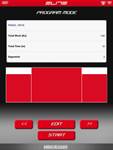
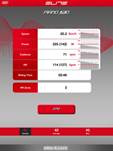
Zur Abänderung
eines existierenden Programms die Taste “EDIT” berühren.
Zur Wahl des gewünschten Trainings die Taste “START” berühren und mit dem Tritt
in die Pedale beginnen.
Bei elektronischen Rollentrainern wird der Widerstand automatisch verändert.
Bei mechanischen Rollentrainern ist die Angabe der Kraftleistung aus zwei Werten gebildet: Der erste gibt die effektiv mit dem Rollentrainer entwickelte Kraftleistung an, der zweite (in Klammern) die für das momentane Segment zu erbringende Kraftleistung. Um diese beiden Werte in Übereinstimmung zu bringen, muss die Stufe sowohl am Rollentrainer als auch an der Applikation abgeändert werden, und zwar über die Tasten “+” und “-” neben dem unteren Balken oder durch Veränderung der Geschwindigkeit.
Erstellung eines Trainingsprogramms
Um ein neues
Trainingsprogramm zu kreieren, das Menü “PROGRAM MODE” markieren und die Taste ![]() sowie anschließend dann die Taste “EDIT” berühren. Es
erscheint die folgende Bildschirmseite mit einem einzigen Segment.
sowie anschließend dann die Taste “EDIT” berühren. Es
erscheint die folgende Bildschirmseite mit einem einzigen Segment.
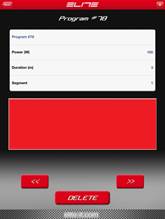
Mit dem Ausfüllen der Felder
beginnen: Titel des Programms, Kraftleistung des Segments, Dauer. Dann die
Taste ![]() drücken, um nach Belieben neue Segmente
hinzuzufügen (es wird angefragt, ob die Einfügung vor oder nach dem momentanen
Segment erfolgen soll).
drücken, um nach Belieben neue Segmente
hinzuzufügen (es wird angefragt, ob die Einfügung vor oder nach dem momentanen
Segment erfolgen soll).

Durch Berühren der Pfeile
“vorwärts” ![]() und “zurück”
und “zurück” ![]() kann man die
erstellten Segmente entlanggleiten. Das rote Segment ist das
in Abänderung befindliche, also das markierte. Zur Eliminierung eines Segments
die Taste “DELETE” berühren.
kann man die
erstellten Segmente entlanggleiten. Das rote Segment ist das
in Abänderung befindliche, also das markierte. Zur Eliminierung eines Segments
die Taste “DELETE” berühren.
Durch Berühren der Taste “BACK” wird das kreierte und personalisierte Programm gesichert und wird in die Liste der zur Abwicklung verfügbaren Programme aufgenommen.
Zur Eliminierung
eines Programms das Papierkorb-Symbol ![]() berühren
und die Eliminierung durch Berühren der Taste “DELETE” bestätigen. Achtung:
Sobald das Programm eliminiert wurde, kann es NICHT mehr rückgewonnen werden.
berühren
und die Eliminierung durch Berühren der Taste “DELETE” bestätigen. Achtung:
Sobald das Programm eliminiert wurde, kann es NICHT mehr rückgewonnen werden.
Storico
Die Daten aller Basis-Trainings sowie der Fahrten nach Karten sind im Historiespeicher der Applikation gesichert. Von der Hauptbildschirmseite aus die Taste “HISTORY” berühren, um die Inhalte zu konsultieren.
Diese Bildschirmseite besteht aus einer (anfangs leeren) Tabelle. Oben sind die Summe aller mit den Trainings zurückgelegten Entfernungen und die Gesamtzeit des Trainings mit dem Rollentrainer angegeben.
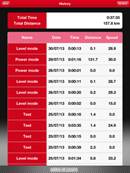
Die Tabelle besteht aus Zeilen, die die einzelnen Trainings angeben. Für jedes Training können Name, Datum, Dauer, zurückgelegte Entfernung und Durchschnittsgeschwindigkeit angezeigt werden.
Es ist möglich,
ein Training definitiv aus dem Historiespeicher zu löschen, indem man rechts
oben die Taste “MODIFY” berührt. Damit werden Symbole zur Wahl der zu
eliminierenden Zeilen neben den Zeilen angezeigt. Dann diese Symbole ![]() berühren. Zur Bestätigung die Eliminierungstaste berühren, die in
der Zeile erscheint.
berühren. Zur Bestätigung die Eliminierungstaste berühren, die in
der Zeile erscheint.
Zur Anzeige von Details des Trainings die entsprechende Zeile berühren; die Bildschirmseite zeigt dann ein Trainingsdetail.
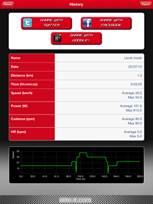
Auf dieser neuen Bildschirmseite werden die folgenden Daten angezeigt:
- Name des Trainings
- Datum
- Zurückgelegte Entfernung
- Dauer des Trainings
- Durchschnitts und Höchstgeschwindigkeit
- Durchschnitts und Höchstwert der Kraftleistung
- Durchschnitts und Höchstwert der Kadenz
- Durchschnitts und Höchstwert der Herzfrequenz.
Außerdem wird eine Grafik angezeigt, die den Verlauf des gesamten Trainings darstellt.
Im oberen Teil der Bildschirmseite befinden sich die Tasten, über die man die Trainingsresultate in einigen Social Networks veröffentlichen kann: Twitter, Facebook und Google+.
Abschließend können die detaillierten Daten des gesamten Trainings durch Berühren der Taste “EXPORT” mittels Absenden einer Mail exportiert werden (hierzu muss eine Mail in iOS, ausschließlich im Format CSV, eingegeben werden).
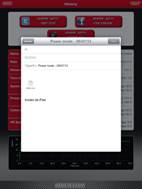
Diese Datei kann anschließend über entsprechende Programme neu bearbeitet werden, zum Beispiel mit Kalkulationsblättern, die mit der Applikation nicht geliefert werden.
Zur Rückkehr zum Gitter die Taste “HISTORY” drücken.
Course Map
Die Fahrten nach Karte ermöglichen es, eine auf Kartografie basierende Fahrstrecke zu erstellen, wobei das altimetrische Profil der Strecke selbst nachkreiert wird. Bei der Fahrt auf diesen Strecken gestattet es die Applikation (je nach benutztem Rollentrainer, innerhalb der entsprechenden Grenzwerte der Simulation der maximalen Steigung), die jeweiligen Kraftleistungen zu simulieren, als ob sich der Radsportler wirklich auf der Straße befände.
Um diese Art von Fahrten abzuwickeln, vom Hauptmenü aus “COURSE MAP” und dann “AVAILABLE RACES” berühren; so erhält man Zugang zur Liste der – kreierten oder importierten – verfügbaren Fahrstrecken.
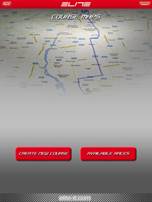
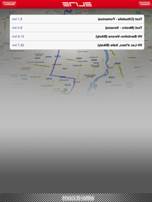
Ein Element der Liste berühren, um die Strecke auf der Karte einzusehen.
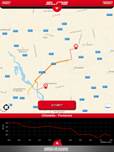
Zu Anfang einer Fahrt die Taste “START” berühren und mit dem Tritt in die Pedale beginnen. Auf der Bildschirmseite der Fahrt nach Karte sind verschiedene Konfigurationen möglich:
ü
Informationstafel: Man kann Informationen zum Training
anzeigen, indem man das Symbol ![]() berührt, um die Tafel mit den
Informationen zu verstrichener Zeit, zurückgelegter Entfernung, Kadenz,
Herzfrequenz, Steigung, Kraftleistung und Geschwindigkeit hinabzugleiten.
berührt, um die Tafel mit den
Informationen zu verstrichener Zeit, zurückgelegter Entfernung, Kadenz,
Herzfrequenz, Steigung, Kraftleistung und Geschwindigkeit hinabzugleiten.
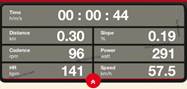
Drückt man dann erneut die Aufwärtspfeile, gleitet die Tafel nach oben, bis sie verschwindet.
ü
Automatische Zentrierung: Berührt man das Symbol ![]() links
unten, hat man die Möglichkeit zur Aktivierung oder Deaktivierung der Funktion,
die die Karte so bewegt, dass die Position des Radsportlers gegenüber dem
angezeigten Bereich stets zentriert ist.
links
unten, hat man die Möglichkeit zur Aktivierung oder Deaktivierung der Funktion,
die die Karte so bewegt, dass die Position des Radsportlers gegenüber dem
angezeigten Bereich stets zentriert ist.
ü Kartentyp: Der Standard-Anzeigemodus ist die Karte, jedoch können auch andere Anzeigemodalitäten wie Satellit und Hybrid eingestellt werden, indem man die Taste rechts unten im Kartenbereich berührt.
ü
Stufenanzeige: Diese
Anzeige gibt dem Benutzer an, welche Widerstandsstufe am Rollentrainer
eingestellt werden muss (nur bei mechanischen Rollentrainern). Sie erscheint
bei jedem Stufenwechsel, um den Benutzer daran zu erinnern, diesen Wert auch am
benutzten Rollentrainer zu aktualisieren.

Indem man auf die beiden kleinen Abwärtspfeile klickt, kann man die Anzeige
verbergen, die wieder erscheint, wenn dies notwendig ist. Um diese Tafel noch
weiter anzuheben, auf die Aufwärtspfeile klicken. Bei den elektronischen
Rollentrainern ist die Anzeige nicht erforderlich und erscheint deshalb nicht,
nachdem der Widerstand direkt von der Applikation moduliert wird.
ü
Altimetrie: Im
unteren Teil der Bildschirmseite ist eine altimetrische Grafik vorhanden, die
die Entfernung und Höhe der Strecke zeigt; ein Symbol zeigt die Position des
Radsportlers im Verhältnis zur Strecke an. ![]()
Verfügbare Fahrten
In der Liste der verfügbaren Fahrten können eine oder mehrere gelöscht werden, indem man die oben befindliche Taste “MODIFICA” berührt. Markiert man die neben der Tabelle befindlichen kleinen Kreise, erscheint die Taste zur Eliminierung der Zeile, die zur Bestätigung der Eliminierung berührt werden muss.
Creare Corse
Mit der Funktion Karten können nach Belieben Fahrstrecken kreiert werden. Von der Bildschirmseite ”COURSE MAPS” aus “CREATE NEW COURSE” berühren. Es erscheint eine Mitteilung, die darauf hinweist, dass man der Fahrt einen Namen zuordnen und ihren Anfangs- und Endpunkt angeben muss. Sobald dies bestätigt wurde, kalkuliert die Applikation die beste Fahrstrecke und zeichnet sie auf der Karte nach. An diesem Punkt muss die erstellte Strecke gesichert werden, indem man die Taste “SAVE” oben rechts berührt. Falls man eine Änderung der Fahrstrecke vornehmen möchte, die Taste “MODIFICA” berühren und den Hinweisen des nachstehenden Absatzes folgen.
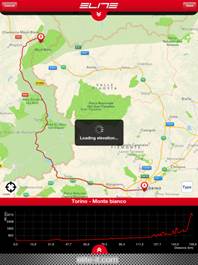

Modificare Corse
Zur Abänderung
einer Fahrt nach Karte muss diese auf der Liste markiert werden (sofern die
Abänderung nicht sofort nach Erstellung ex-novo erfolgt) und die Taste
“MODIFICA” berührt werden. An diesem Punkt besteht die Möglichkeit, neue Punkte
zu kreieren, über die man die Fahrstrecke führen möchte. Den exakten Punkt auf
der Karte bestimmen und den Finger darauf gedrückt halten. Es erscheint eine
tropfenförmige Ortsmarkierung ![]() , und die Fahrstrecke
wird neu kalkuliert. Zur Verlagerung des Punkts den Tropfen über die Karte
ziehen. Zur Eliminierung des Punkts diesen einmal berühren und dann den weißen
Pfeil
, und die Fahrstrecke
wird neu kalkuliert. Zur Verlagerung des Punkts den Tropfen über die Karte
ziehen. Zur Eliminierung des Punkts diesen einmal berühren und dann den weißen
Pfeil ![]() berühren. Man kann der
Strecke bis zu acht Punkte hinzufügen.
berühren. Man kann der
Strecke bis zu acht Punkte hinzufügen.
Import von externen Fahrten
Eine sehr bequeme Funktion ist die des Imports von (mit Programmen Dritter) bereits zusammengestellten und als KML-Datei (Format google earth) gesicherten Fahrten. Es existieren zahlreiche Internet-Sites, von denen diese Art von Dateien mit den verschiedensten fertig ausgearbeiteten Fahrstrecken heruntergeladen werden kann.
Für diesen Vorgang des Ladens von einer
oder mehreren Dateien in die Applikation muss iTunes benutzt werden.
Das Peripheriegerät an den Computer anschließen und iTunes öffnen. Das
angeschlossene iPhone bzw. iPad markieren.
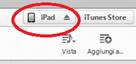
Im oberen Balken App markieren.
![]()
Die Liste nach unten gleiten lassen, bis man myEtraining im “ELENCO CONDIVISIONE FILE” findet.
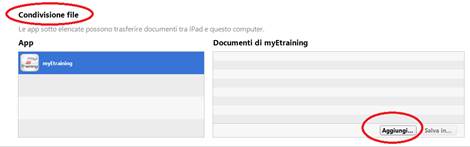
An diesem Punkt die App myEtraining markieren und auf “AGGIUNGI” klicken, um die in die Vorrichtung zu importierende/n Datei/en zu wählen. Abschließend auf Synchronisieren klicken. Mit dieser Verfahrensweise werden die KML-Dateien in die Applikation myETraining übertragen.
Die Applikation auf dem Peripheriegerät starten, das Menü “COURSE MAP” berühren und die Taste “IMPORT” berühren. An diesem Punkt wird die Liste der von iTunes geladenen, zu importierenden KML-Dateien angezeigt.

Die gewünschte Datei markieren und bestätigen. Die Applikation bestätigt dann den erfolgten Import.
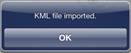
Von diesem Moment an ist die Fahrt in der Liste der Fahrten nach Karte verfügbar.
ACHTUNG
-Bei sehr
umfangreichen Dateien könnten Probleme beim Import oder die normale Dauer
überschreitende Wartezeiten auftreten.
-Wenn die KML-Datei keine Altimetrie-Daten enthält, erweist sich das
altimetrische Profil nach dem Import als flach.
Training Test
N.B.: Zur Ausführung des Conconi-Tests muss ein Brustband ANT+ angelegt werden.
ACHTUNG
Mit dem Programm Training Test warden Trainingsstrecken für den Computertrainer Real Axiom erstellt. Der Test im Training Test wurde vom Zentrum ‘Sport Service Mapei’ (unter Leitung von Prof. Sassi) gestaltet und unterscheidet sich sehr vom Test des Programms Real Axiom. Bei dem Test im Training Test wird der Widerstand der Einheit vom Computer automatisch gesteuert. Für die Durchführung des Tests wird ein Herzfrequenzmesser mit Brustgurt benötigt. Das Programm braucht die Herzfrequenzwerte, um jene Parameter kalkulieren zu können, die es für die Dimensionierung der Strecken benötigt. Das Programm Training Test unterstützt zwar die Radsportler beim Training,ersetzt aber nicht einen Sportarzt, oder einen Herzspezialisten usw. Wenn Sie bei dem Test, der Ihre physische Kondition bewertet, oder bei der Austragung eines Rennens auf einer der Strecken, die vom Programm erstellt wurden, feststellen,daß Ihr Herzfrequenzwert zu hoch ist, oder Schmerzen spüren, unterbrechen Sie sofort den Versuch und konsultieren Sie einen Arzt. Der Test ist als Bewertungshilfe zu verstehen und kann demnach nicht alle klinischen Parameter eines Radsportlers berücksichtigen. Er ist nicht mit einem Test gleichzusetzen, der mit Hilfe medizinischer Apparate und unter ärztlicher Kontrolle durchgeführt wird. Er ersetzt auf keinen Fall den ‘gesunden’ Hausverstand und regelmäßige ärztliche Kontrollen.Herzstillstand, Herzanfall, ungenkollaps, innere Blutungen, Verletzungen, Brüche u. ä. sind bei Ausübung einer physischen Aktivität nicht uszuschließen. Wir empfehlen, vor der Trainingsarbeit mit dem Training Test einen Sportarzt oder einen Herzspezialisten zu konsultieren.
EINLEITUNG
Wir gratulieren Ihnen zu Ihrer Wahl: Sie haben sich für den Training Test entschieden – ein Programm für die Erstellung von Trainingsstrecken und für die Gestaltung von Tests, die die physische Kondition bewerten.
Zusammenarbeit mit dem Zentrum ‘Sport Service Mapei’
Der Training
Test ist das Ergebnis unserer Zusammenarbeit mit dem Zentrum ‘Sport Service
Mapei’, welches von Prof. Sassi geleitet wird. Das Zentrum ‘Sport Service
Mapei’ ist ein sportmedizinisches Zentrum, welches auf dem Gebiete der
Trainingsplanung für Athleten, insbesondere für Radsportler, bahnbrechende
Leistungen erbracht hat. Der Test und die Algorithmen für die Gestaltung der Trainingsrennen
sind das Ergebnis der hierbei gesammelten Erfahrung. Es ist uns gelungen, die
Erfahrungen und Anregungen dieses Zentrums in dem Programm Training Test
unterzubringen.
Copyright
Der Nachdruck – auch auszugsweise – dieses Handbuches ist verboten. Kein Teil darf ohne schriftliche inwilligung der ELITE srl in irgendeiner Form reproduziert oder unter Verwendung elektronischer Systeme verarbeitet, vervielfältigt oder verbreitet werden.Die Software des Elite Training Test und der ntsprechende Kode sind Eigentum der ELITE srl. Die Software wird durch die internationalen Gesetze über das Urheberrecht geschützt. Die Software des Elite Training Test muß wie jedes andere Material, das durch Uheberrechtegeschützt ist, wie Bücher z. B., behandelt werden. Mit der Benützung der Software ist die Verpflichtung verbunden, das Programm weder zu ändern noch anzupassen und auch den Entstehungskode nicht zu entschlüsseln.
Wichtig
Der Text und die Abbildungen des vorliegenden Handbuches
können auch ohne vorherige Benachrichtigung geändert werden.
ÜBERSICHT ÜBER DAS PROGRAMM
Das Programm Training Test ist ein virtueller Trainer, der für Sie – nach Bewertung Ihrer radsportlichen Fähigkeiten – für einen ganzen Monat Rennen erstellt, damit Sie mit Ihrem Real Axiom trainieren können. Das Programm vermag durch einen Test die athletischen Fähigkeiten eines Fahrers zu bewerten. Während dieses Tests errechnet der Computer einige Grundparameter der körperlichen Verfassung (unter Belastung) des Fahrers. Dank dieser Grundparameter kalkuliert er dann eine Reihe von Bezugswerten, die am Ende des Tests angezeigt werden, den Fahrer über seine momentane körperliche Verfassung aufklären und ihm Verbesserungen oder Verschlechterungen anzeigen. Diese Werte können schließlich gespeichert werden, damit sie später für eventuelle Vergleiche herangezogen warden können. Das Programm Training Test, das – wie wir gesehen haben - über diese Werte verfügt, ist nun in der Lage, eine ganze Reihe von Strecken zu erstellen, die sehr unterschiedlich sein können (hängt von denTrainingzielen ab, die Sie sich setzen: Wollen Sie Ihre Performance auf steilen oder auf ebenen Strecken verbessern oder wollen Sie sich einfach nur fit halten). Haben Sie diesbezüglich Ihre Wahl getroffen, erstellt das Programm eine Reihe von Strecken, die über 4 Wochen ein tägliches Training zulassen. Diese Strecken werden in der Liste der Rennen des Programms Real Axiom gespeichert und so benannt, daß man sie von anderen bereits bestehenden Strecken unterscheiden kann und versteht, an welchem Tag genau das entsprechende Training durchzuführen ist. Ein wichtiger Unterschied zwischen den Strecken des Programms Training Test und denen des Programms Real Axiom besteht darin, daß bei den ersteren das Programm auch den Wert der Herzfrequenz angibt, bei dem das Training auf eben diesen Strecken durchgeführt werden soll. Dank dieser Merkmale und Eigenschaften vermag das Programm Training Test das Training gezielter und wirksamer zugestalten.
HINWEISE ZUR DURCHFÜHRUNG DES TESTS
Um bei dem Test einen optimalen Leistungsgrad zu erzielen, empfehlen wir, mehr oder weniger die gleiche Kadenz einzuhalten. Änderungen der Leistung (Zunahme bzw. Abnahme) warden vom Programm erzeugt, mit dem Ziel, die Herzfrequenz nahe dem Wert der Zielherzfrequenz HFri (HRtarget) +/- 3 Herzschläge zu halten. Die optimalste Kadenz ist die, die einen bequemen, runden Tritt zuläßt. Wenn nun durch die Leistungsänderung Ihr Pedaltritt nicht mehr so bequem und rund sein sollte, dann schalten Sie auf eine Übersetzung, die es Ihnen gestattet, die bestmögliche Kadenz für die neue Belastung beizubehalten. Wir möchten unterstreichen, daß der Test kein Rennen ist. Er dient dazu, die Relation zwischen der erzfrequenz und der Leistung, die vom Fahrer aufgebracht wird, herzustellen. Zu diesem Zwecke reguliert das Programm die von der Widerstandseinheit aufgebrachte Leistung in Funktion der momentanen Herzfrequenz. Falls eine der beiden Ikonen (Schnecke oder Rakete) in der Mitte des Bildschirmes ufleuchtet und die Geschwindigkeit angepaßt warden muß (schneller/langsamer), empfehlen wir, auf den entsprechenden Gang zu schalten, ohne die Kadenz zu ändern. Die Kadenz beizubehalten, ist sehr wichtig,da auch der menschliche Körper, wie ein Motor, bei einer gewissen 'Drehzahl' mehr Leistung abzugeben vermag. Das Ziel ist also, eine Trittfrequenz beizubehalten, die eine maximale Leistungsabgabe bei einem minimalen Energieverbrauch gewährleistet. Wir weisen schließlich darauf hin, daß der Test keine absoluten Werte abgibt und daß der kalkulierte Wert von HFzi (HRtarget) auf den kardiovaskulären Zustand des Fahrers bezogen ist und daher die Festlegung seiner herzspezifischen Variablen erlaubt. Bei der Erstellung der Rennstrecken berücksichtigt das Programm diese Variable. Aus diesem Grunde führen nicht korrekte Werte von HFzi (HRtarget) zur Erstellung von Strecken, deren Schwierigkeitsgrade nicht auf den Fahrer zugeschnitten sind.
Esecuzione del test
Vom Hauptmenü der Applikation aus das Menü “TRAINING TEST” markieren und anschließend die Taste “GO” berühren. Es erscheint die Bildschirmseite zur Ausführung des Training-Tests.
Zum Beginn des Training-Tests die Taste “START” berühren. Der Test besteht aus drei wie folgt bezeichneten Phasen: Aufwärmung, inkrementale Stadien der Kraftleistung, Aufrechterhaltung der Herzfrequenz. Diese Phasen werden durch eine Ikone, die sich rot färbt, angezeigt.
Prima fase
Die erste Phase besteht darin, 5 Minuten lang mit einer Leistung von 100 Watt in die Pedale zu treten. Zum Verständnis: Bei digitalen Rollentrainern wird der Widerstand je nach Geschwindigkeit moduliert. Falls die Widerstandseinheit nicht in der Lage ist, eine ausreichende Watt-Leistung zu liefern, oder dagegen nicht mehr als 100 liefern kann, gibt eine Bildanzeige die Anweisung, je nach Situation zu beschleunigen oder zu verlangsamen.
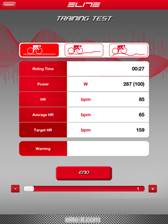
Bei mechanischen Rollentrainer wird der aufrechtzuerhaltende Watt-Wert in Klammern angezeigt, während daneben der Wert der vom Radsportler entwickelten Kraftleistung angegeben wird. Es ist daher Aufgabe des Radsportlers, die für die Ausführung des Tests korrekte Watt-Leistung in den ersten beiden Phasen durch Veränderung von Geschwindigkeit und Widerstandsstufe aufrechtzuerhalten.
In den letzten 30 Sekunden der Phase kalkuliert das Programm den Durchschnittswert der Herzfrequenz. Dieser Wert wird dann als FCini (HRini) bezeichnet. Der Wert entspricht der Herzfrequenz in Bezug auf die anfängliche Kraftleistung von 100 Watt.
Zweite Phase
Die zweite Phase besteht aus verschiedenen Kraftleistungsstufen, die jeweils eine Minute dauern und eine Leistungssteigerung um 10 Watt verzeichnen. Infolge der Erhöhung der entwickelten Kraftleistung erhöht sich auch die Herzfrequenz. Die Erhöhung der Kraftleistung wird fortgesetzt, bis der Durchschnittswert der Herzfrequenz (in den letzten 30 Sekunden einer jeden Periode kalkuliert) dem Wert FCob (HRtarget) entspricht oder diesen überschreitet.
Das Funktionsprinzip der Wattleistung greift das der ersten Phase wieder auf, mit den gleichen Logiken bei mechanischen Rollentrainern.
![]()
Dritte Phase
In dieser Phase muss man die Herzfrequenz entsprechend FCob (HRtarget) +/- 3 Herzschläge 10 Minuten lang aufrechterhalten. Der Computer verändert den Widerstand so, dass die Herzfrequenz des Radsportlers um den Wert FCob +/- 3 Herzschläge bleibt.
![]()
In der letzten Minute dieser Phase wird der Durchschnittswert der Kraftleistung kalkuliert. Dieser Wert wird als Kritische Kraftleistung (Pcri) bezeichnet. Der Wert Pcri stellt den Wert der Kraftleistung in Bezug auf den Wert der FCob (HRtarget) dar.
Bei mechanischen Rollentrainern muss die physische Anstrengung so erhöht oder vermindert werden, dass die Herzfrequenz im Bereich des Werts der Hr target bleibt, der am Ende der zweiten Phase angezeigt wird.
![]()
Bei elektronischen Rollentrainern ist es dagegen die Applikation, die den Widerstand je nach Herzfrequenz verändert, um diese im Bereich des angegebenen Parameters zu halten.
Historiespeicher
Von der Hauptbildschirmseite des Training-Tests aus erhält man Zugang zum Historiespeicher aller gesicherten Tests, mit den entsprechenden Resultaten. Vom Hauptfenster aus “TRAINING TEST” und anschließend “SAVED RESULTS” berühren, um die zusammenfassende Tabelle der gesicherten Tests anzuzeigen. Berührt man ein Element der Tabelle, begibt man sich ins Detail, wo alle Daten in Bezug auf den spezifischen Test eingesehen werden können.
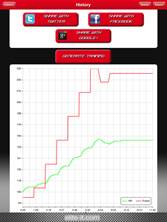
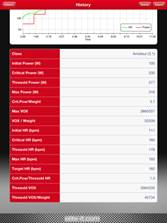
Insbesondere besteht die Möglichkeit, die Grafik des Tests, aus der die Herzfrequenz und Kraftleistung über die Zeit hinweg hervorgehen, die Tasten zur Weitergabe an die verschiedenen Social Networks und eine Reihe von auf der Basis des Tests kalkulierten Daten anzuzeigen.
• Anfängliche Kraftleistung
• Kritische Kraftleistung
• Schwellen-Kraftleistung
• Maximale Kraftleistung
• Kritische Kraftleistung / Gewicht
• Anfängliche Herzfrequenz
• Kritische Herzfrequenz
• Schwellen-Herzfrequenz
• Maximale Herzfrequenz
• Target-Herzfrequenz
• Kritische Kraftleistung / Schwellen-Herzfrequenz
• Sauerstoffverbrauch bei maximaler Herzfrequenz
• Sauerstoffverbrauch bei maximaler Herzfrequenz pro Gewichtseinheit
• Sauerstoffverbrauch bei Schwellen-Herzfrequenz
• Sauerstoffverbrauch bei Schwellen-Herzfrequenz pro Gewichtseinheit
• Klasse
Die durch einen numerischen Wert angegebene Klasse kennzeichnet das Trainingsniveau und somit die Kategorie des Radsportlers.
Durch Berühren der Taste “EXPORT” oben
rechts kann man die Testdaten von dieser Bildschirmseite aus per Mail im Format
CSV weiterleiten, um sie von der Software Dritter bearbeiten zu lassen.
Berührt man dagegen die Taste “DELETE”, kann man die Daten des angezeigten
Tests löschen.
Generazione allenamenti
Von der Bildschirmseite des Historiespeichers eines Training-Tests aus besteht die Möglichkeit, die Trainingsfahrten für die Dauer eines Monats zu erstellen, als gezieltes Training mit drei verschiedenen Typologien: Fahrt in der Ebene, Bergfahrt oder Aufrechterhaltung.
Berührt man die Taste ”GENERATE TRAINING”, erscheint die Anfrage nach dem zu erstellenden Trainingstyp.

Anschließend wird das mit den Namen der kreierten Programme zu kombinierende Präfix abgefragt.
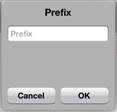
Bei Bestätigung werden die Trainingsprogramme von den Testresultaten ausgehend erstellt. Am Ende dieses Vorgangs meldet die Applikation den erfolgreichen Abschluss.
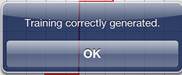
In der Liste der Programme sind auch die soeben kreierten Fahrten enthalten, die den Namen mit dem vom Benutzer gewählten Präfix sowie die Angabe des Tags und der Woche, in der sie ausgeführt werden müssen, tragen.
Zum Beispiel: Wenn in der Erstellungsphase der Fahrten das Präfix "1nov2006_" eingegeben wurde, zeigen die Fahrten die folgenden Namen:
1nov2006_1W1D Am ersten Tag der ersten Woche zurückzulegende Fahrt.
1nov2006_1W2D Am zweiten Tag der ersten Woche zurückzulegende Fahrt.
1nov2006_2W1D Am ersten Tag der zweiten Woche zurückzulegende Fahrt.
1nov2006_3W5D Am fünften Tag der dritten Woche zurückzulegende Fahrt.
W = Week = Woche D = Day = Tag
